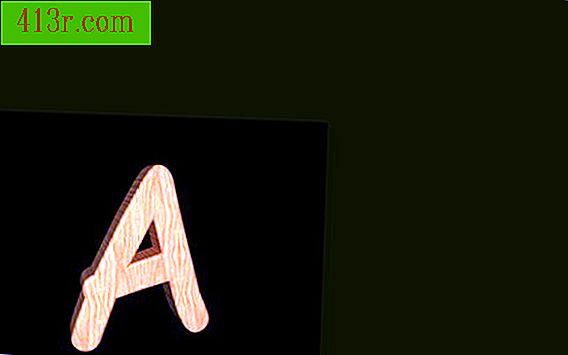Bagaimana mengatasi masalah Canon Pixma MP140

Langkah 1
Mulai ulang Canon MP140 Pixma. Lepaskan steker printer dari kontak di dinding. Tunggu sekitar 30 detik sebelum menghubungkannya kembali. Terkadang reboot sederhana dapat mengatasi situasi dengan printer foto Pixma Anda.
Langkah 2
Periksa koneksi USB dengan memastikan bahwa kabel USB terhubung dengan benar ke port komputer Anda.
Langkah 3
Muat lagi kertas foto saat Anda melihat kode kesalahan "E, 2" pada layar printer. Tekan tombol "Hitam" atau "Warna" pada printer untuk menghapus pesan kesalahan dan melanjutkan pencetakan.
Langkah 4
Atasi kertas macet ketika kode kesalahan "E, 3" muncul di layar printer Anda. Angkat kompartemen utama di bawah permukaan datar pemindai. Temukan kertas yang macet. Tarik dengan lembut dari rol. Pastikan tidak ada residu yang tertinggal di rol. Muat ulang lebih banyak kertas baru. Tekan tombol "Hitam" atau "Warna" untuk menghilangkan pesan kesalahan dan melanjutkan pencetakan.
Langkah 5
Ganti kartrid tinta yang ada dengan yang baru jika Anda mendapatkan kualitas cetak yang buruk. Canon merekomendasikan kartrid untuk printer foto PG-30 (hitam) dan CL-31 (warna). Ikuti dengan saksama panduan pemasangan cepat (di dalam paket kartrid) untuk meninjau petunjuk penggantian kartrij tinta.
Langkah 6
Restart antrian cetak jika Pixma MP140 tidak mencetak. Klik pada tombol Start dan pilih "Printers". Temukan ikon untuk Canon Pixma MP140. Klik kanan dan pilih "Properties". Klik pada tab "Pemeliharaan". Kemudian dalam "Lihat status printer". Kemudian klik pada "Tampilkan antrean cetak" (Tampilkan baris cetak) diikuti dengan "Batalkan Semua Dokumen". Dan klik "Ya" untuk mengonfirmasi. Tunggu setidaknya satu menit sebelum mencoba mencetak lagi.